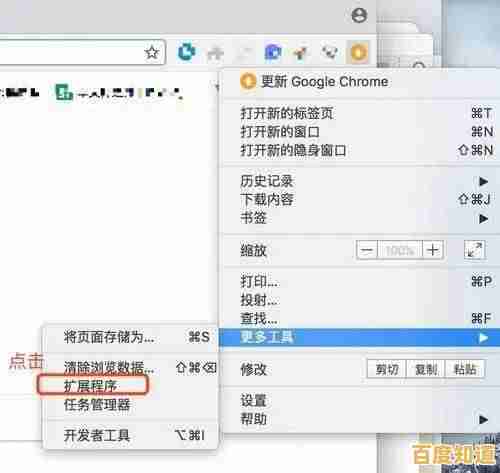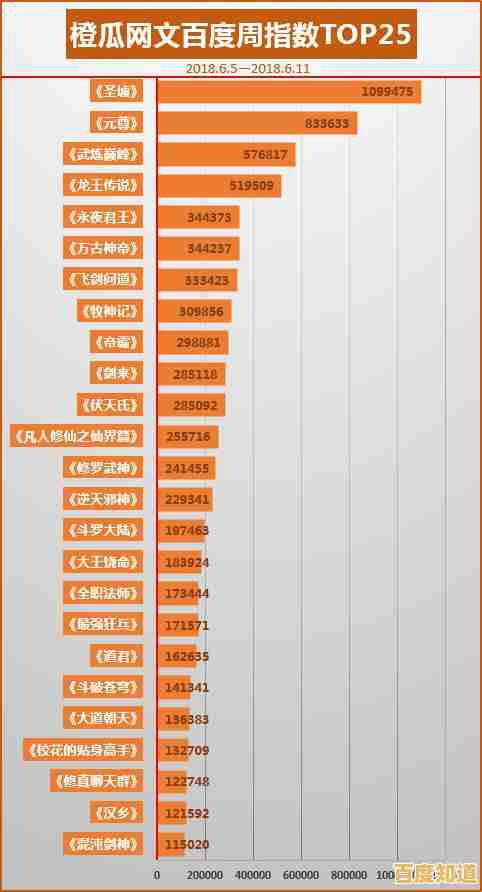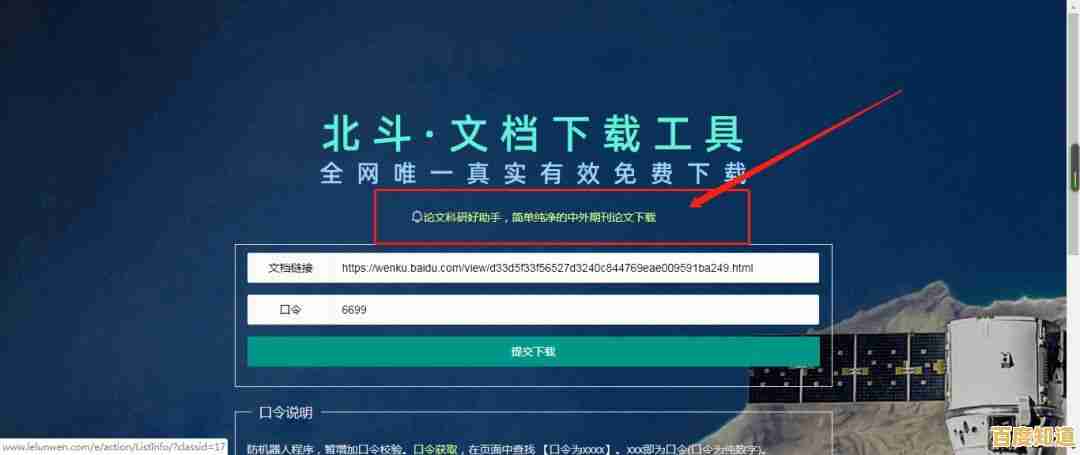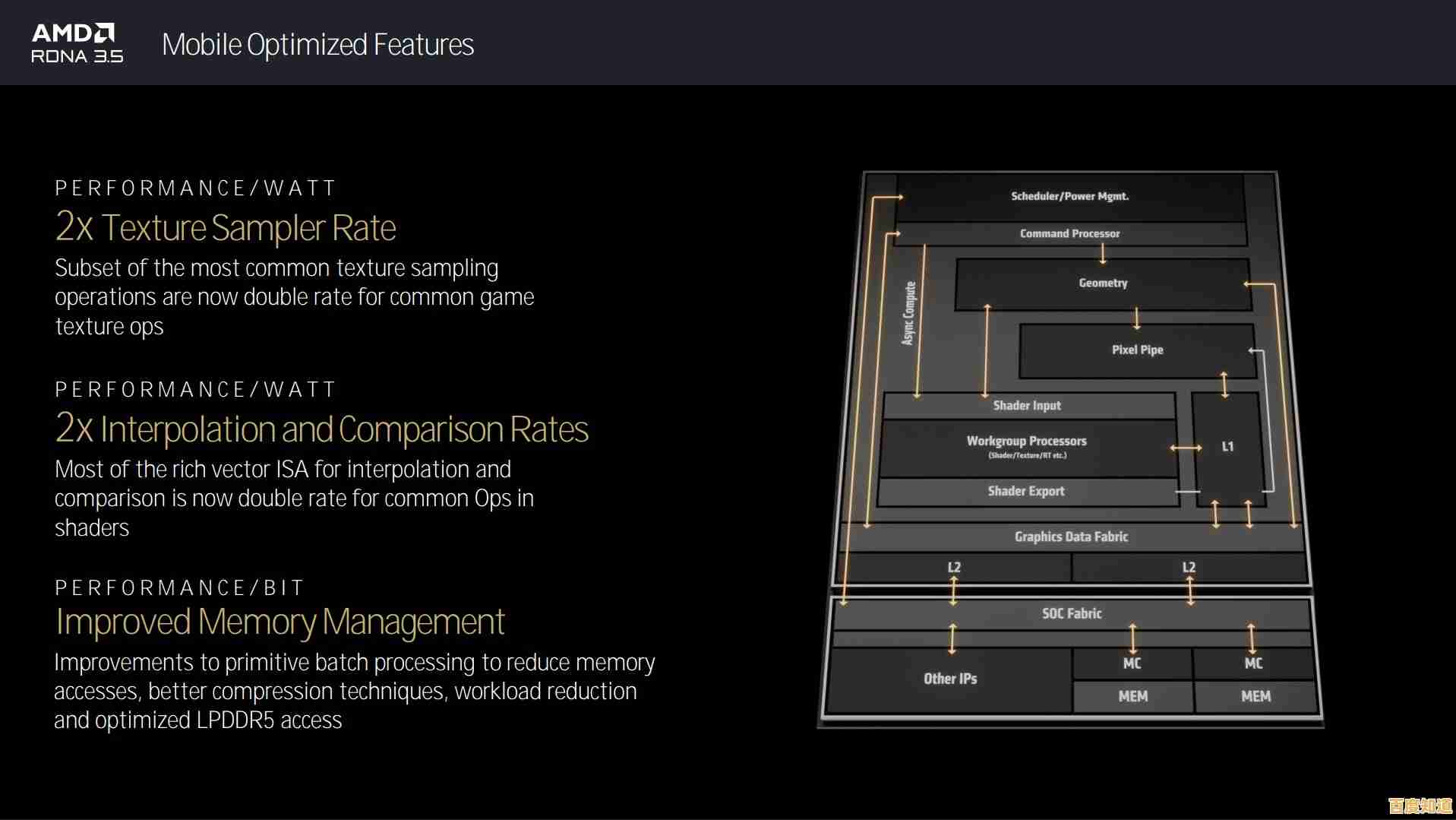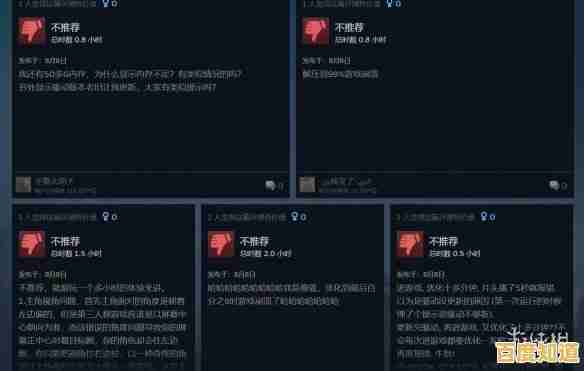电脑自动关机问题频发?详细诊断与修复方法一网打尽
- 问答
- 2025-10-31 19:28:54
- 16
根据太平洋电脑网和系统之家等来源的信息,电脑自动关机是一个常见问题,原因多种多样,下面直接列出详细的诊断步骤和修复方法。
先从最简单的开始:检查和修复
-
检查过热问题(最多见的原因)
- 症状:电脑在运行大型游戏或软件时规律性关机,机箱摸起来很烫。
- 诊断:下载像“鲁大师”或“HWMonitor”这样的硬件检测软件,查看CPU和显卡的温度,如果待机时就超过60-70度,玩游戏时超过80-90度,很可能就是过热保护性关机。
- 解决:
- 清理灰尘:断电后,打开机箱侧板,用吹风机冷风或皮老虎清理CPU散热器、显卡风扇和电源进风口的灰尘。
- 检查风扇:确保所有风扇(CPU、显卡、机箱)都在正常转动,如果不动了就需要更换。
- 更换硅脂:如果电脑用了好几年,CPU上的导热硅脂可能干了,可以买一点重新涂一下。
-
检查电源问题
- 症状:关机毫无规律,有时刚开机就关,有时在轻量使用时也关。
- 诊断:电源供电不足或老化是元凶,可以尝试拔掉独立显卡等耗电大的设备,看是否还关机,如果有条件,换个正常的好电源试试是最直接的判断方法。
- 解决:如果确认是电源问题,没有别的办法,只能更换一个功率足够、品牌可靠的电源。
-
检查病毒和恶意软件
- 症状:关机前电脑变卡,或者出现一些奇怪的程序。
- 诊断:用电脑上安装的杀毒软件(如Windows自带的Defender)进行一次全盘扫描,也可以下载像“360系统急救箱”这类强力查杀工具在安全模式下扫描。
- 解决:根据扫描结果清理病毒和恶意软件。
系统设置和软件冲突问题
-
取消自动关机计划任务
- 诊断:检查是不是不小心设置了自动关机任务。
- 解决:
- 在搜索框输入“任务计划程序”并打开。
- 在左侧栏点击“任务计划程序库”,在右侧的列表里查看有没有可疑的自动关机关闭任务,如果有就禁用或删除它。
-
检查系统错误设置(针对系统崩溃导致的关机)
- 症状:关机前屏幕突然变蓝(蓝屏)或卡死,然后重启。
- 诊断:这是Windows系统遇到无法处理的严重错误时的自我保护措施。
- 解决:
- 右键点击“此电脑”,选择“属性”,然后点击“高级系统设置”。
- 在“启动和故障恢复”区域点击“设置”。
- 在“系统失败”下,取消勾选“自动重新启动”,这样下次再出问题,系统会停在蓝屏界面,你可以记下上面的错误代码(CRITICAL_PROCESS_DIED),然后根据这个代码去网上搜索具体的解决办法。
-
排查软件冲突
- 症状:在打开某个特定软件或游戏时必然关机。
- 诊断:很可能是这个软件与系统或其他软件不兼容。
- 解决:尝试卸载最近新安装的软件,或者更新这个有问题的软件到最新版本,如果是在玩游戏时关机,还要考虑更新显卡驱动。
硬件接触不良和内存问题
-
重新插拔硬件
- 症状:移动过机箱后出现关机,或时好时坏。
- 诊断:内部线缆或配件松了。
- 解决:断电后,打开机箱,把内存条、显卡、硬盘电源线和数据线、主板供电线等都拔下来,清理一下金手指(用橡皮擦),然后重新插紧,这个操作能解决很多奇怪的故障。
-
检查内存条
- 症状:开机困难,经常蓝屏或关机。
- 诊断:内存条损坏或接触不良。
- 解决:如果有多根内存条,可以尝试只插一根来开机测试,轮流测试每一根,看看是不是某一根坏了。
如果以上方法都试过了还是不行,那可能是主板或CPU等核心硬件出了物理故障,建议送去专业的维修店进行检测。

本文由汪微婉于2025-10-31发表在笙亿网络策划,如有疑问,请联系我们。
本文链接:http://fengyu.xlisi.cn/wenda/68180.html